Cómo hacer tarjetas de felicitación en Word

Microsoft Word es un popular programa de procesamiento de textos. Es posible que lo hayas usado para crear un informe o un trabajo escolar. Tal vez escribes todas tus letras en Word. Sin embargo, es posible que se sorprenda gratamente al saber que puede hacer mucho más. Con plantillas de Word preformateadas gratuitas, puede crear e imprimir muchos artículos únicos. Sin embargo, también puede crear elementos verdaderamente personalizados, como tarjetas de felicitación, simplemente usando algunas de las muchas funciones y herramientas de Word.
Paso 1
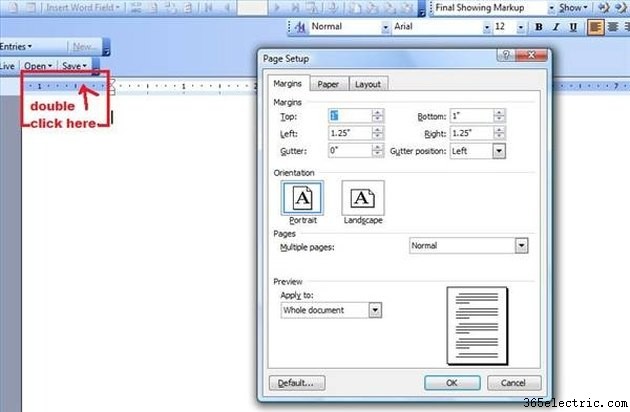
Abra un documento de Word en blanco. Si está utilizando Word 2007, vaya a la pestaña "Diseño de página" y seleccione "Configuración de página". Si está utilizando Word 2003 o anterior, vaya al menú "Archivo" y seleccione "Configuración de página". También puede abrir el cuadro de diálogo Configurar página haciendo doble clic en el área oscura de la regla horizontal sobre el documento de Word.
Paso 2
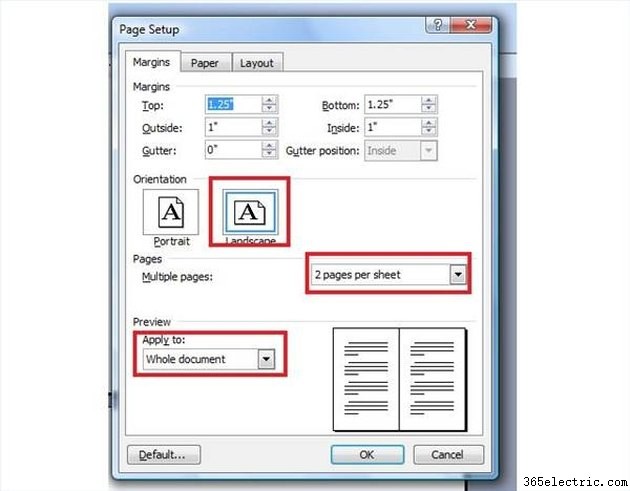
Asegúrese de estar en la pestaña "Márgenes". Cambie la Orientación a "Horizontal" y seleccione "2 páginas por hoja" en la sección Páginas. Elija "Documento completo" en la sección "Aplicar a" y haga clic en "Aceptar".
Paso 3
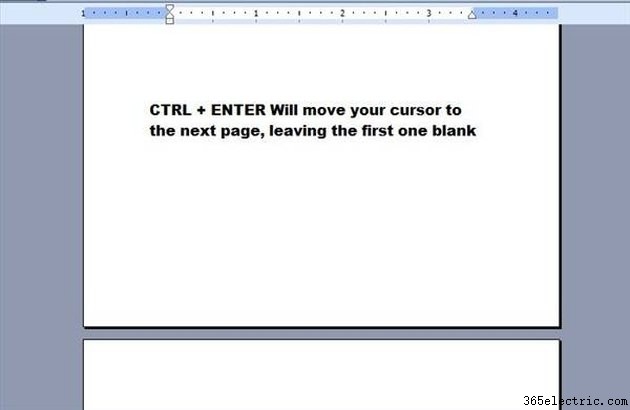
Mantén presionada la tecla "Ctrl" y luego presiona "Enter". Esto lo llevará a la segunda página del documento de Word. Haga esto porque, cuando se imprima, la primera página del documento de Word será el lado interior izquierdo de la tarjeta de felicitación, que normalmente está en blanco.
Paso 4
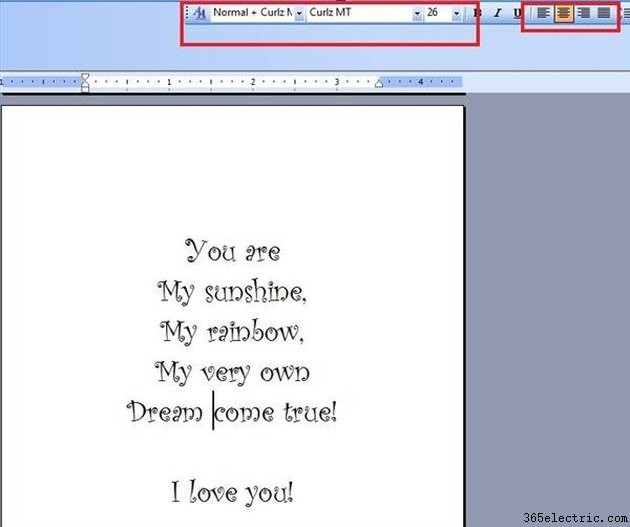
Escriba su saludo en la segunda página del documento de Word, que será el lado interior derecho de la tarjeta cuando se imprima. Haga clic en el botón de alineación "Centro" en la barra de herramientas de formato en Word 2000 - 2003, o en la sección Párrafo de la pestaña Inicio en Word 2007, para centrar su texto. Elija una fuente que sea decorativa en un tamaño que sea fácil de leer.
Paso 5
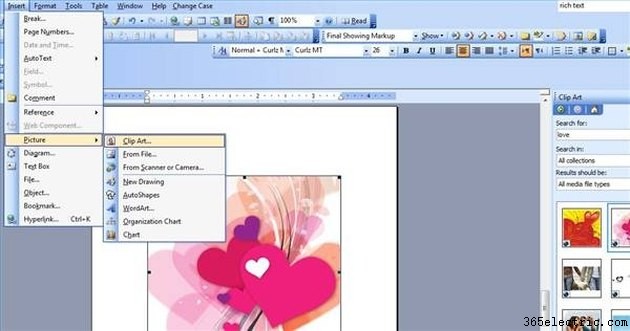
Vaya a la página siguiente del documento de Word. Esta será la parte posterior de la tarjeta de felicitación cuando se imprima. Puede agregar texto o gráficos, o dejarlo en blanco presionando "Ctrl+Enter". La última página será la portada de la tarjeta de felicitación cuando se imprima. Inserte una imagen aquí yendo a la pestaña "Insertar" de la cinta en Word 2007 y seleccionando "ClipArt", o yendo al menú "Insertar" en Word 2003 o anterior, apuntando a "Imagen" y eligiendo "ClipArt". Encuentre un gráfico que le guste e insértelo. También puede agregar texto, si lo desea.
Paso 6
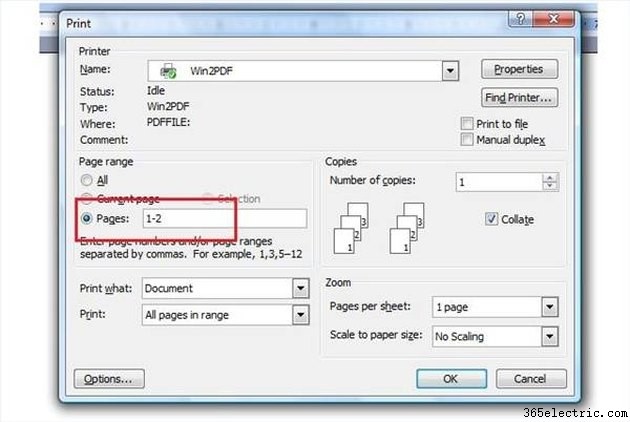
Imprime tu documento de Word. Ve al menú "Archivo" en Word 2003 o anterior, o al "botón de Office" en Word 2007 y haz clic en "Imprimir". En la sección Rango de páginas del cuadro de diálogo Imprimir, seleccione "Páginas" e ingrese "1-2". Haga clic en Aceptar." Después de que se impriman las dos primeras páginas, voltee el papel y vuelva a colocarlo en la impresora. Vuelva a "Imprimir" y seleccione "Páginas", luego ingrese "3-4". Solo voltea el papel; no lo gire, o el exterior se imprimirá en una dirección opuesta desde el interior.
Consejo
Haga que sus tarjetas de felicitación sean aún más personales usando sus propias imágenes en lugar de imágenes prediseñadas.
- ·Cómo hacer una línea de recursos humanos en MS Word
- ·Cómo hacer que un documento de Word quepa en una página
- ·Cómo crear tarjetas de felicitación en Microsoft Word
- ·Cómo hacer un boletín en Word
- ·Cómo hacer una página de título en Microsoft Word
- ·Cómo hacer una tarjeta de felicitación en Adobe Indesign
- ·Cómo crear un archivo de documento
- ·Cómo hacer tarjetas de felicitación con Microsoft PowerPoint o Word
